如何将微软系统下载至U盘 U盘下载Windows系统的步骤
更新时间:2023-07-18 15:52:15作者:yang
在当今数字化时代,Windows操作系统已经成为我们日常生活和工作不可或缺的一部分,有时我们可能会遇到需要重新安装或升级系统的情况。为了方便和高效地安装Windows系统,将其下载至U盘已成为一种常见的选择。具体的步骤是什么呢?接下来我们将一起探讨如何将微软系统下载至U盘的详细步骤,让我们在遇到需要重新安装或升级系统的时候能够更加便捷地进行操作。
具体方法:
1、首先是准备一个U盘启动盘,这个网上的方法很多,小编今天这里就不详细说明了,然后接入电脑USB接口,电脑开机按delete进入BIOS,设置从U盘启动,然后按F10保存并重启。
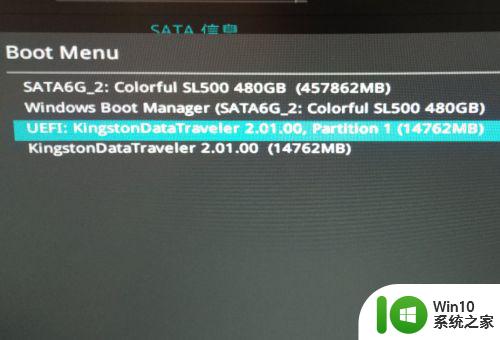
2、开机进入U盘启动盘,选中window pe系统,点击回车键进入。
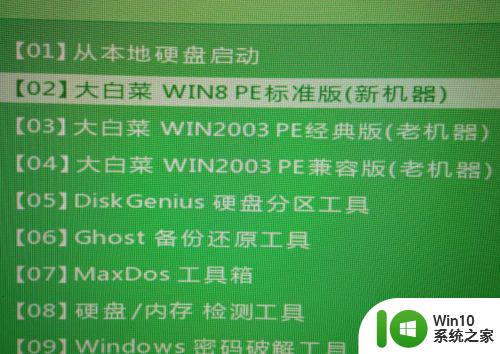
3、在pe系统桌面找到并双击ghost备份还原程序打开,点击OK。
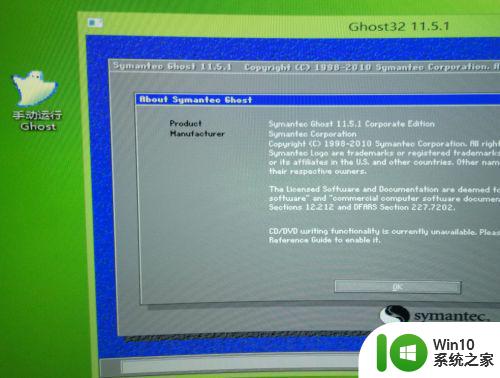
4、依次点击Local—Partition—To Image。
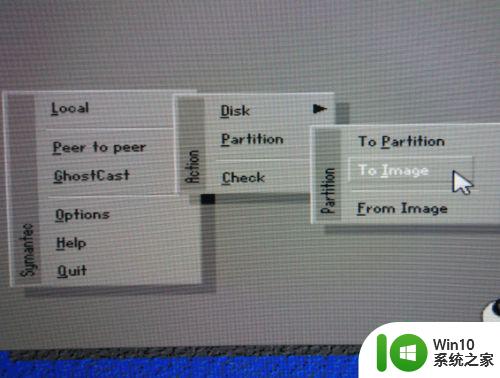
5、选中需要备份的磁盘所在的硬盘,然后点击OK。
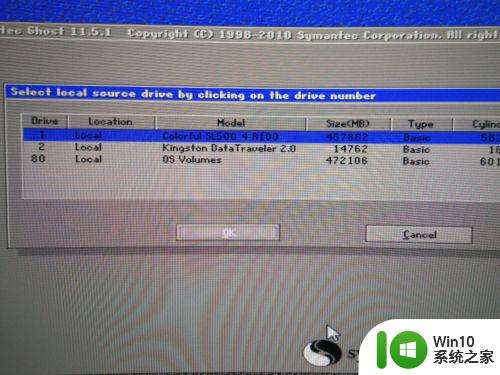
6、选中具体需要备份的磁盘,点击OK。
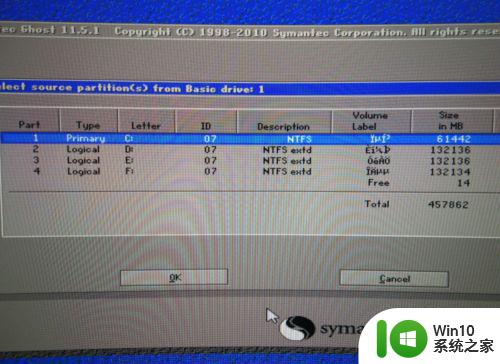
7、在上方点击下拉箭头,选中备份镜像保存的位置,然后点击save。
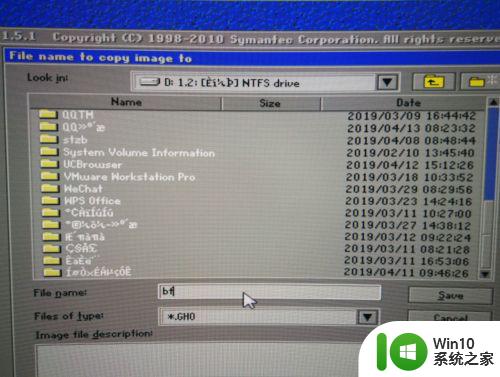
8、依次在弹出的窗口中点击fast、yes,开始备份,待进度条完成即可。
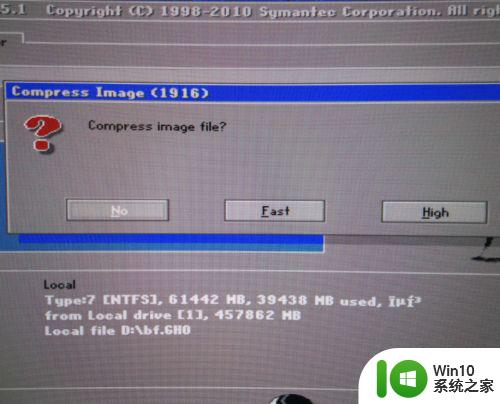
这就是如何下载并安装微软系统至U盘的全部内容,如果您还不熟悉这个过程,可以根据我们提供的步骤来操作,我们希望这些信息能够帮助到您。
如何将微软系统下载至U盘 U盘下载Windows系统的步骤相关教程
- 让系统将U盘识别成硬盘的步骤 如何将U盘识别为硬盘
- 微pe系统u盘制作方法 微PE系统U盘制作步骤
- 做系统u盘的软件怎么使用 系统U盘制作工具使用步骤
- u盘变系统盘的方法 如何将U盘制作成系统盘
- windows系统常用的禁用U盘的解决方法 Windows系统如何禁用U盘的方法
- 大白菜系统u盘如何制作 大白菜系统U盘制作步骤
- U盘修复Windows 10系统的步骤及注意事项 如何使用U盘修复Windows 10操作系统并恢复数据
- windows系统U盘正确的拔取方法 如何正确拔出Windows系统U盘
- 备份系统到u盘的方法 如何将整个系统备份到U盘
- u盘装xp系统的方法 U盘装xp系统教程详细步骤
- Windows 8系统下把U盘转换成内存的解决方法 Windows 8系统U盘转换成内存的详细步骤
- 如何格式化U盘?XP系统U盘格式化的解决方法 XP系统U盘格式化步骤详解
- U盘装机提示Error 15:File Not Found怎么解决 U盘装机Error 15怎么解决
- 无线网络手机能连上电脑连不上怎么办 无线网络手机连接电脑失败怎么解决
- 酷我音乐电脑版怎么取消边听歌变缓存 酷我音乐电脑版取消边听歌功能步骤
- 设置电脑ip提示出现了一个意外怎么解决 电脑IP设置出现意外怎么办
电脑教程推荐
- 1 w8系统运行程序提示msg:xxxx.exe–无法找到入口的解决方法 w8系统无法找到入口程序解决方法
- 2 雷电模拟器游戏中心打不开一直加载中怎么解决 雷电模拟器游戏中心无法打开怎么办
- 3 如何使用disk genius调整分区大小c盘 Disk Genius如何调整C盘分区大小
- 4 清除xp系统操作记录保护隐私安全的方法 如何清除Windows XP系统中的操作记录以保护隐私安全
- 5 u盘需要提供管理员权限才能复制到文件夹怎么办 u盘复制文件夹需要管理员权限
- 6 华硕P8H61-M PLUS主板bios设置u盘启动的步骤图解 华硕P8H61-M PLUS主板bios设置u盘启动方法步骤图解
- 7 无法打开这个应用请与你的系统管理员联系怎么办 应用打不开怎么处理
- 8 华擎主板设置bios的方法 华擎主板bios设置教程
- 9 笔记本无法正常启动您的电脑oxc0000001修复方法 笔记本电脑启动错误oxc0000001解决方法
- 10 U盘盘符不显示时打开U盘的技巧 U盘插入电脑后没反应怎么办
win10系统推荐
- 1 索尼笔记本ghost win10 64位原版正式版v2023.12
- 2 系统之家ghost win10 64位u盘家庭版v2023.12
- 3 电脑公司ghost win10 64位官方破解版v2023.12
- 4 系统之家windows10 64位原版安装版v2023.12
- 5 深度技术ghost win10 64位极速稳定版v2023.12
- 6 雨林木风ghost win10 64位专业旗舰版v2023.12
- 7 电脑公司ghost win10 32位正式装机版v2023.12
- 8 系统之家ghost win10 64位专业版原版下载v2023.12
- 9 深度技术ghost win10 32位最新旗舰版v2023.11
- 10 深度技术ghost win10 64位官方免激活版v2023.11